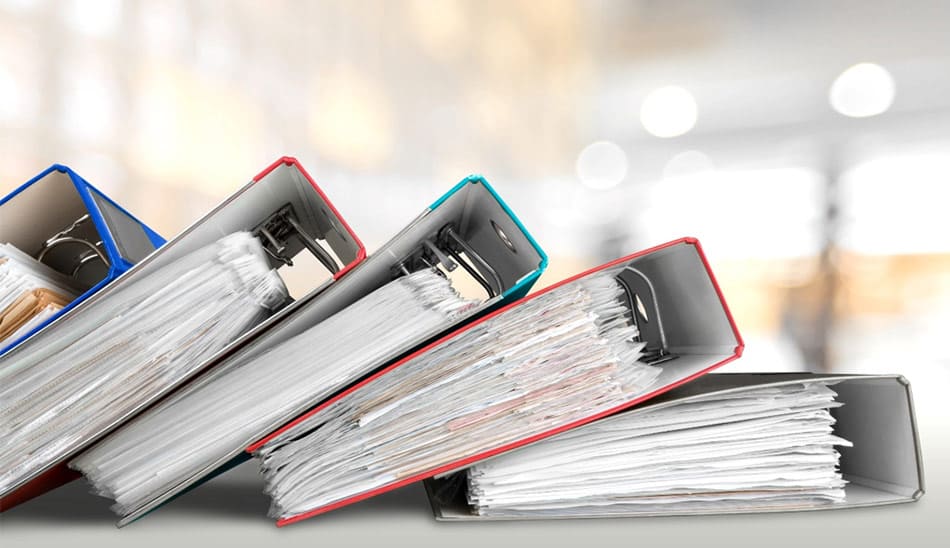/更新:2025年10月01日
公開:2021年03月17日
/更新:2025年10月01日
公開:2021年03月17日
家中にある書類をデータ化する方法!電子化する際の注意点やポイント解説
- # DVD# デジタル化# アルバム# 終活
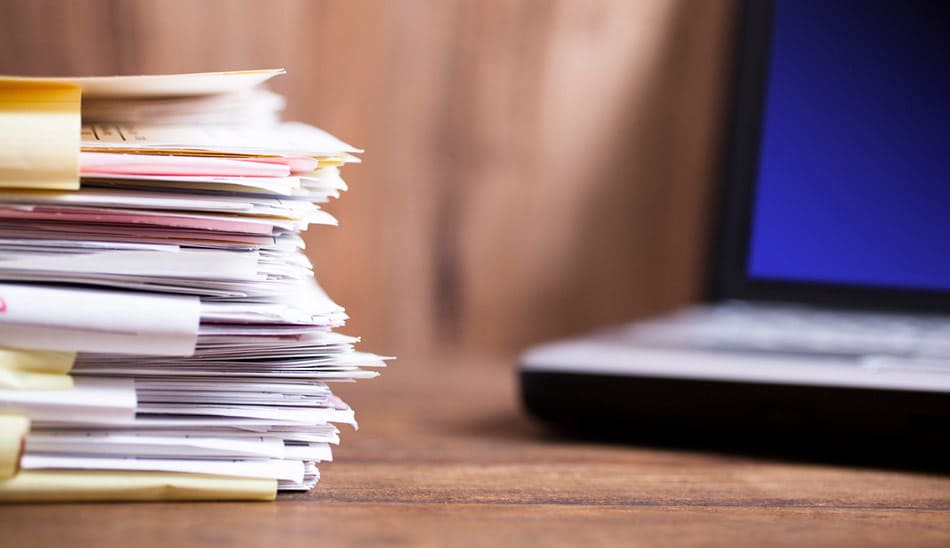
「書類の保管スペースが足りない……」「書類が多すぎて必要な情報を探すのが大変!」そんなお悩みを抱えている方も多いのではないでしょうか。かさばる書類や写真は、データ化することで保管や整理も楽になり、家中がすっきりしたり、バックアップもできるので安心です。そこで今回は、家にある書類をデータ化する方法や、データ化する際の注意点やポイントについて解説します。
なかなか整理ができない家中の書類!どんな紙をデジタル化すると良い?
いつかは捨てようと思っていても、なかなか捨てられなかったり、何となく捨てられずに溜め込みすぎたりと、家にある書類の整理に悩む方は多いのではないでしょうか?そんなかさばる書類もデジタル化することで保管や管理が一気に楽になります。具体的にどのような紙をデジタル化するとよいか以下にまとめたので、参考にしてみましょう。
- 思い出の写真や年賀状
- 学校からもらうお手紙やお子様の描いた絵
- 雑誌や本
- 取扱説明書や冊子など
- レシートや明細書
思い出の写真や年賀状など
捨てられずにどんどん溜まってしまう写真や、毎年届く年賀状。思い出が詰まった写真や、知り合いからの年賀状は取っておきたいと思う方も多いと思います。また、写真はアルバムにまとめても、かさばってしまい収納に困ってしまうケースも。そんな時こそ、デジタル化がおすすめです。スキャンしてデータ化することで、キレイな画質で劣化せずに保存でき、一気に写真や年賀状の整理ができますよ。
学校からもらうお手紙やお子様の描いた絵
続いて、お子様が描いた絵や、学校からもらってくるプリント、成績表などもデジタル化におすすめです。特に、お子様が持ち帰ってくる大量のプリントを整理ができず、どんどん溜まってしまうという方もいるのではないでしょうか。デジタル化することで、必要な書類を見やすく、スッキリ収納できます。また、学校の行事など大切な情報を手早く確認できるのもポイントです。
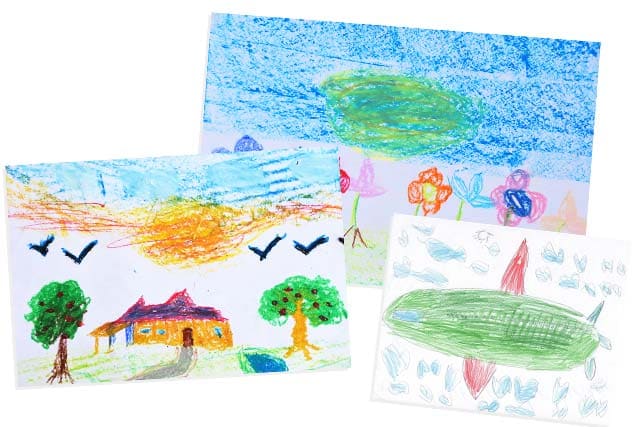
雑誌や本
捨てるのがもったいないのでとりあえず取っておこうと、ついつい溜まりがちな本や雑誌はありませんか?また、大量の本や雑誌はかさばるので、どうしても家の収納スペースを取られてしまいがち。本や雑誌であれば、必要なページだけを切り取ってスキャンできるのでおすすめです。また、デジタル化すれば、どこでもデータとして持ち歩くこともできるのもポイント。
取扱説明書や冊子など
家に取ってある家電製品の取扱説明書や、保険の冊子などもデジタル化できます。特に、取扱説明書はスキャンすることで、PCなどから内容を確認できるので、データ化した後は、不要な資料として処分できます。スキャンする際は、1枚ずつ裁断してバラバラにすることで、まとめてスキャンもできます。
レシートや明細書
日々の生活で発生する大量のレシートや明細書も、本来一度目を通せば不要なものがほとんどですが、念のため取っておきたいという方もいるのではないでしょうか。このような書類もデジタル化してデータとして保存してしまえば、一気に処分することができます。特にデータ化することで、特定のレシートや明細書を手早く探せたり、きれいに保管しておくことができるのでおすすめです。
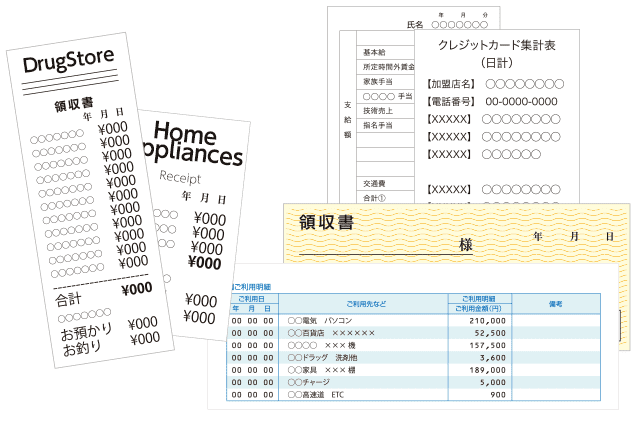
家庭の書類をデータ化するメリットとは?
書類をデータ化することによって、以下のようなメリットが得られます。
- 書類や写真を保管するコストやスペースの削減
- 書類や写真を探す手間が省ける
- 大切な書類や思い出の写真などの劣化や紛失防止
- 作業の効率化
- 部屋がスッキリし綺麗になる
- データ化した書類や写真を他の人と共有できる
書類をデータ化することでコストやスペースを削減できるうえ、書類の劣化や紛失も防止できます。また、過去の書類を参照する際に探しやすくなるなど、家の中での作業の効率化にも繋がります。また、ペーパーレス化することで部屋がきれいになり、掃除の手間も省けるので暮らしのストレスも減らせるでしょう。データ化した書類や写真を他の人に送ることで共有できるのもポイントです。

家庭の書類をデータ化するには?
書類のデータ化には、自分で行う方法と専門業者へ依頼する方法の2つの方法があります。それぞれのメリットやデメリットを理解したうえで、自分に合った方法を選びましょう。
パターン1.自分で行う
家にある書類のデータ化を自分で行う場合は、自宅にある複合機またはスキャナーで書類の取り込みを行います。自分で行うメリットは、書類に個人情報などが含まれている場合などに情報漏えいのリスクを回避できることです。一方デメリットとして、スキャニングからファイル加工まですべて自分で行うため、大量の書類をデータ化する場合は膨大な作業時間が必要になることが挙げられます。
パターン2.専門業者へ依頼する
データ化したい書類が大量にある場合は、専門業者に依頼するのがおすすめです。業者に外注することで、スキャニングやデータ加工にかかる手間や時間を大幅に削減できます。
ただし、書類の量がそれ程多くない場合などは、費用をかけてでも業者に依頼すべきかどうか事前に検討する必要があります。また、大切なデータを預けることになるため、サービス面で信頼できる業者を選ぶことも大切です。
家庭の書類をデータ化する方法|3つのステップ
書類をデータ化するためには、以下の3ステップを踏みます。
- データ化に必要な書類を集める
- データをどのような形で保管するかを決める
- 書類をスキャンする
ステップ1.データ化に必要な書類を選別する
無駄なコストや時間を減らすため、事前にデータ化に必要な書類と不要な書類を選別しましょう。重複しているものや今後使用しないものなど、不要な書類までデータ化してしまうと、余計な手間がかかるだけでなく、のちにファイルの精査に時間を取られることになります。データ化する書類は、使用頻度が高いものや、必要な時に素早く参照したいものなどに限定して行うとよいでしょう。
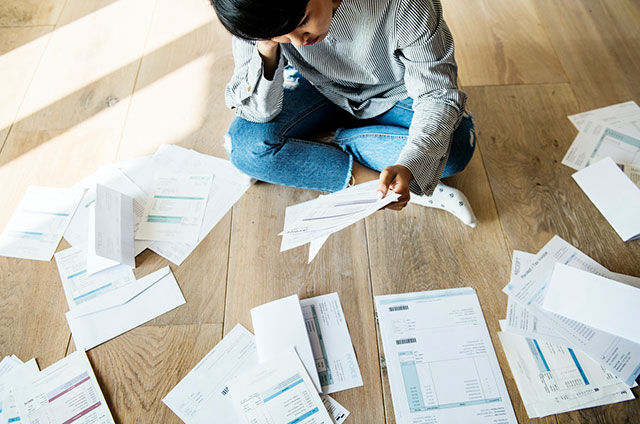
ステップ2.データをどのような形で保管するかを決める
データの保管方法や運用ルールを決めておくことも大切です。確認すべき項目には、以下のようなものがあります。
- 書類のサイズ
- 解像度
- ファイル名やファイル形式
- フォルダ構造
- データベース化
- データのOCR処理を行うかどうか
など
書類のサイズ
データ化する際の書類のサイズを決定します。実寸で取り込むのか、A4サイズに統一するのかなど、文字の大きさや内容によって、使いやすさを考慮してサイズを決めることも大切です。
解像度
解像度とは、スキャンした画像の細かさのことです。解像度は、「dpi」もしくは「ppi」で表されます。書類のスキャンを行う際、スキャナーもしくは複合機で読み込む画像の解像度を設定する必要があります。
基本的に、解像度を高く設定するほどデータは綺麗に保存できますが、同時にデータ容量も大きくなります。スキャン時に解像度を必要以上に高く設定すると、スキャンに時間がかかる上、保存したデータの管理もしづらくなります。パソコンで作成した書類であれば200~300dpi、手書きで作成した書類や写真であれば300~400 dpiで取り込むのがいいでしょう。
ファイル名やファイル形式
パソコンやDVDでの管理や検索がしやすいよう、ファイル名にも一定のルールを設けましょう。ファイル形式についても、「データの軽いPDFに統一する」「データ量の多い画像ファイルなどはJPEGやPNGで保存する」などのルールを決めておくといいでしょう。
フォルダ構造
データ化した書類を格納するフォルダの構造についても、あらかじめルールを決めておきましょう。せっかく書類をデータ化してもフォルダ構造のルールが曖昧だと、どこにどのファイルが保存されているか自分で分からず検索に時間がかかってしまいます。
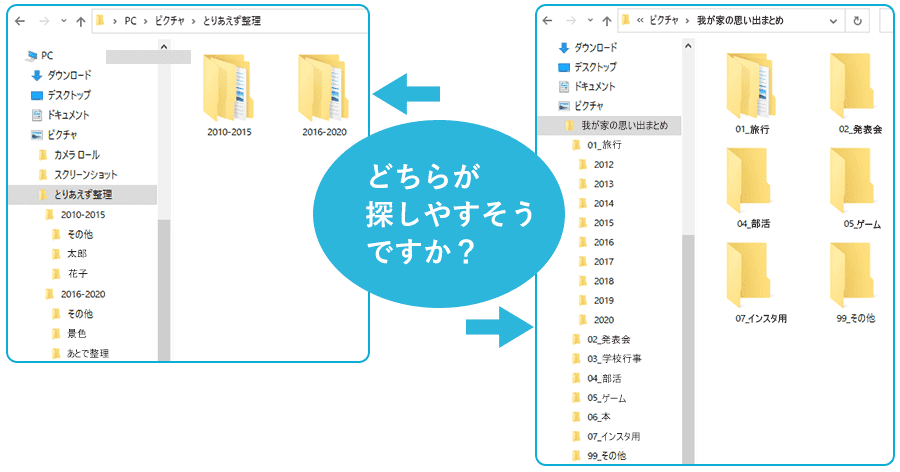
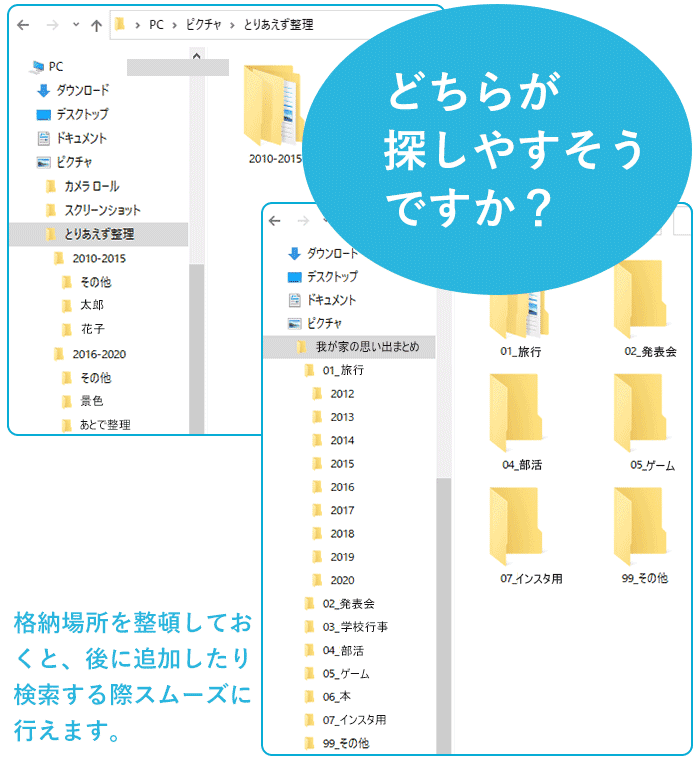
データベース化
保存したファイルをデータベースとして活用するためには、個々のファイルのプロパティに属性データを入力しておくことがおすすめです。属性データをプロパティ入力することで、ファイルの検索性が高まります。
データベースにした際に検索キーワードとして使用したい情報をあらかじめ決めておくといいでしょう。
データのOCR処理を行うかどうか
「OCR処理」とは、画像から文字を抽出してテキストデータ化する作業のことです。OCR処理を行うことにより、データ化した書類の中の文字列をコピー&ペーストしたり、文書内検索を行ったりできるようになります。
OCR処理には専用のソフトが必要になるため、実施する場合は事前に準備しておきましょう。
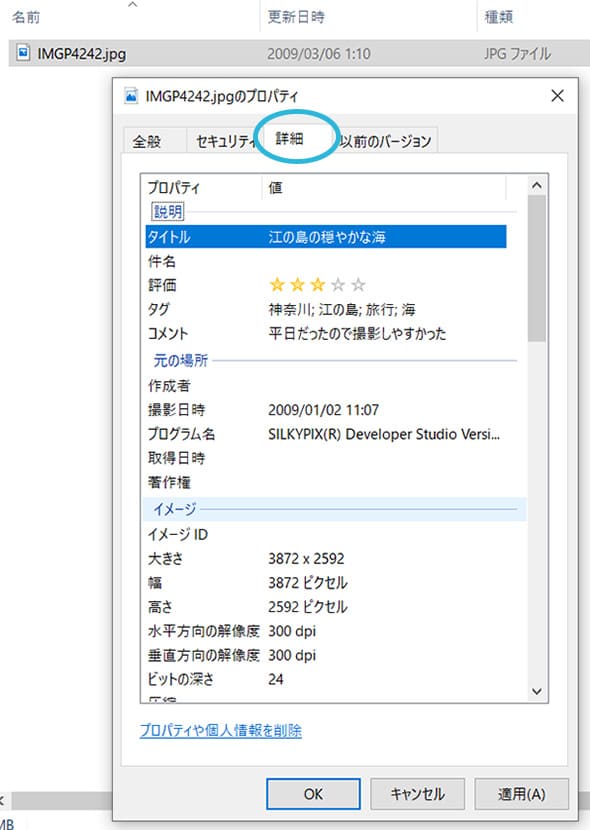
ステップ4.書類をスキャンする
スキャンは自分で行う方法と、専門の業者へ依頼する方法の2つがあります。スキャンを実施する際は、以下の流れに沿って行います。
- 必要であれば書類のクリップやホチキスを取る
- 書類を仕分けする
- スキャニングする
- ファイル形式変換やOCR処理
- ファイル名などのデータ入力、ファイル保存
- データの検査
など
まず、書類のクリップやホチキスを取り、データ化したい書類を選別します。その後、スキャナーや複合機で書類のスキャニングを行い、パソコンでファイル形式の変換やOCR処理を行います。そして、ファイル名や属性データを入力してファイルを保存します。最後に、ファイルを開いて書類がちゃんとデータ化されているか検査を行いましょう。
ただし、これらの作業をすべて自分で行うのが難しい場合や、時間が足りない場合は、専門業者に依頼するのがおすすめです。
自分で書類をデータ化する場合のスキャン方法
自分でスキャンする方法はいくつかあるため、ここでは、おすすめのスキャン方法を3つご紹介します。
1.スマホを使う
スマホのカメラで書類の写真を撮って、アルバムに保存するという方法があります。スマホであれば、持ち歩きができるので、必要な情報を保存して、いつでも確認することができます。ただし、スマホは手軽にデジタル化できますが、大量の書類をデータ化する際には適しません。スキャンしたい書類がそれほど多くない場合や、画質にはそこまでこだわらないという人におすすめです。

2.スマホ用のスキャナアプリを使う
2つ目はスマホでのスキャン用アプリを使って読み取る方法です。Googleの「フォトスキャン」などさまざまなスキャン用アプリがあり、手軽にスキャンできるのがポイントです。また、アプリによっては、歪み補正や、書類の文字を自動で読み取るOCR機能、ページ結合機能などさまざまな便利機能がついたものもあります。ただし、書類を1枚ずつデータ化する場合は、手間がかかってしまうので、大量の書類をスキャンする場合には向きません。
3.家の複合機またはスキャナーを使う
家にある複合機やプリンターのスキャナー機能を使ってスキャンする方法もあります。使用目的に合わせて解像度を選ぶことで、家庭用プリンターのスキャン機能でもきれいな画質でスキャンすることができます。デメリットとして、スマホやアプリを使う方法と比べ少し手間がかかる点や、スマホを使う場合と同様、大量の書類のデータ化には時間がかかるといった点が挙げられます。

書類をデータ化する際に押さえておきたい注意点
書類のデータ化の方法と併せて、日本における書類の電子化に関するルールについての注意点も押さえておきましょう。書類の電子化に関して、日本では以下の2つの法律が定められています。
- e-文書法
- 電子帳簿保存法
e-文書法
「e-文書法」とは、証券取引法や会社法、商法、法人税法などによって保管を義務付けられているすべての書類について、電子ファイルでの保存も許可する法律のことです。対象となる書類は、契約書や請求書、領収書や会計帳簿など多岐にわたります。
電子ファイルでの保存に当たっては、
「見読性(データが書面として明瞭な状態で見られること)」
「完全性(データの内容の変更や消去が起きた場合、その事実を確認できること)」
「機密性(許可された人以外のアクセスを抑止できること)」
「検索性(必要な時にすぐ引き出せるような高い検索性があること)」
の4つの要件を満たしている必要があります。
【参考】e-Govポータル(https://www.e-gov.go.jp) 民間事業者等が行う書面の保存等における情報通信の技術の利用に関する法律
電子帳簿保存法
「電子帳簿保存法」は国税庁によって定められている法律であり、会計帳簿や国税に関する書類を電子化して保存することを認めるものです。
先述の「e-文書法」との違いは、書類のデータ化にあたって税務署長の承認が求められること。また、電子帳簿保存法においても
真実性の確保
…定められた解像度で保存されており、担当者の電子署名があること
可視性の確保
…カラ―保存されていることや、取引年月日などの項目で検索ができること
という2つの要件を満たしている必要があります。
【参考】国税庁 電子帳簿保存法関係
書類のデータ化は遺品整理にも最適!
遺品整理では、大量の書類や写真をどうしたらいいか迷ってしまう方も多いでしょう。書類や写真は、データ化してしまうことですっきりと整理できます。
カメラのキタムラの書類データ保存サービスなら、最短1時間でA4サイズ内の紙や写真のスキャンが可能。スキャンしたデータはまとめてCDに保存してお渡しするので、収納場所を確保する必要もありません。
遺品整理や生前整理などで大量の写真アルバムが出てきたという場合にも、まとめてデータ化を行うことをおすすめします。120ページまでのアルバムなら、ページごとにデータ化しテレビやパソコンで観られるようDVD化。アルバムのページが流れる映像を、ご家族揃って大画面で観ることができます。
また、写真も1枚1枚データ化しDVDに保存してお渡しするため、画像データとしてしっかり保管できるのもポイントです。

書類のデータ保存サービスなら、カメラのキタムラがおすすめ
カメラのキタムラでは、A4サイズまでの紙・写真であれば基本料金550円(税込)と紙や写真1枚あたり110円(税込)にてデータ化いたします。店頭で現物をお預けいただくと、最短1時間でデータ化したCDのお渡しが可能です。
大量にたまってしまった写真や年賀状、名刺なども、店舗に持ち込んでいただくだけでコンパクトにデータ化が可能。思い出の詰まった写真や必要な資料など、無くしたくない写真や書類もデータ化してバックアップできるため安心です。
かさばる書類や大切な写真のデータ化をご希望の方は、お近くのカメラのキタムラにお気軽にご相談ください。

書類をデータ化してすっきり保管!
忙しい時や急いでいる時に必要な情報をすぐに取り出せない環境は、大きなストレスになります。書類のデータ化を行うことでそういった状況を改善できるでしょう。
もしデータ化したい書類が多い場合や自分で行う自信のない方は、できるだけ効率的に行うため、専門業者に依頼するのがおすすめです。ご家庭にある紙の書類や写真のデータ化なら、ぜひお近くのカメラのキタムラにぜひお任せください!

※記事の内容は記事公開時点での情報です。閲覧頂いた時点では商品情報や金額などが異なる可能性がございますのでご注意ください。
月間 人気記事ランキング (2023.6.1~6.30)
カメラのキタムラの関連するサービスはこちら
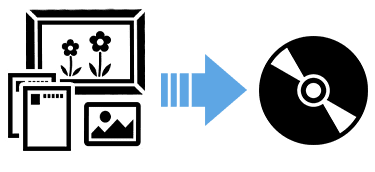
紙・写真を
CDにデータ保存はがきや名刺整理にも!A4サイズまでの紙や写真をデータ化してCDに保存。詳しく見る
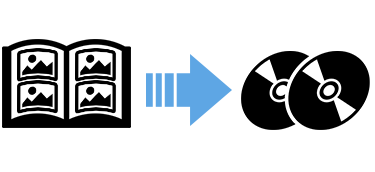
アルバムそのままディスク保存
アルバムを1ページ毎にデータ化してDVD(又はブルーレイ)に保存。詳しく見る
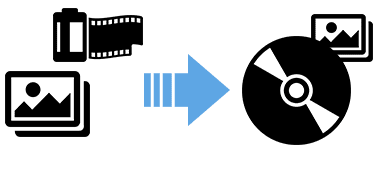
プロフォトDVDサービス
現像済みフィルムや写真を高解像度でデータ化してDVDに保存。詳しく見る